Jak zrobić zrzuty ekranu za darmo online za pomocą ScreenToaster
Microsoft Darmowe / / March 19, 2020
 Jeśli potrzebujesz nagrać film na komputerze, Screentoaster to darmowa aplikacja internetowa do robienia tego. Korzystając z połączenia Javascript i Flash, Screentoaster jest w stanie uchwycić obszary poza przeglądarką i zapisać nagranie bezpośrednio na swojej stronie. Być może zechcesz wziąć patyk masła, aby wypić wszystkie tosty w tym świetnym artykule!
Jeśli potrzebujesz nagrać film na komputerze, Screentoaster to darmowa aplikacja internetowa do robienia tego. Korzystając z połączenia Javascript i Flash, Screentoaster jest w stanie uchwycić obszary poza przeglądarką i zapisać nagranie bezpośrednio na swojej stronie. Być może zechcesz wziąć patyk masła, aby wypić wszystkie tosty w tym świetnym artykule!
Użyłem Jing, Hypercam, Fraps, GameRecorder i wiele innych aplikacji do nagrywania. To powiedziawszy, po użyciu ScreenToastera nie zauważyłem ogromnej różnicy między nim a wieloma płatnymi aplikacjami, a to, co sprawia, że jest wspaniałe, to że wszystko odbywa się online. Nie trzeba nic pobierać ani instalować, a filmy są natychmiast przesyłane do Internetu.
Jak nagrać ekran komputera i natychmiast przesłać go do Internetu za pomocą ScreenToaster
Uwaga: Aby skutecznie korzystać z ScreenToaster, potrzebujesz najnowszej wersji Java i Flash!
1. Za pomocą przeglądarki internetowej odwiedź http://www.screentoaster.com/ i wtedy KliknijRozpocznij nagrywanie.
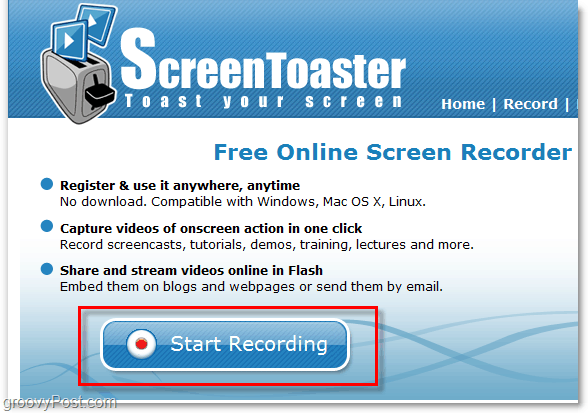
2. Nowa wersja ScreenToaster jest obecnie w fazie beta, jest prawie gotowa, ale musisz to zrobić Kliknij specjalny link, który mówi Kliknij tutajużyć tego.

3. Po kilku chwilach ScreenToaster powinien się załadować. Gdy to zrobisz, możesz zminimalizować przeglądarkę internetową, po prostu nie zamykaj strony ScreenToaster.
Jest tu sporo opcji, możesz dostosować rozmiar i źródło wejścia audio. Z rozmiarów można użyć jednego z nich lub przeciągnąć kwadratowe pola, aby utworzyć własny obszar nagrywania o niestandardowych rozmiarach. Kliknij czerwony przycisk nagrywania, gdy jesteś gotowy, aby rozpocząć!
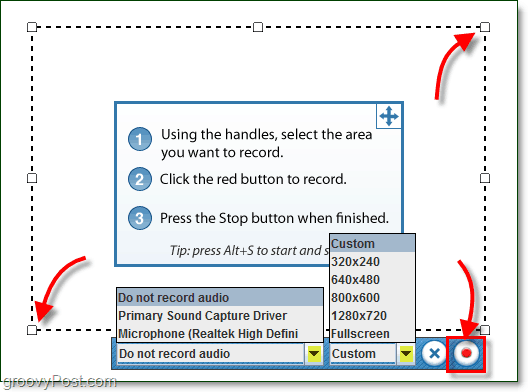
4. Screentoaster zarejestruje wszystko, co dzieje się na ekranie, w polu z kropkami. Na dole wyświetli się licznik czasu, który poinformuje cię, jak długi jest twój film. Po zakończeniu nagrywania naciśnij plac przycisk stopu.
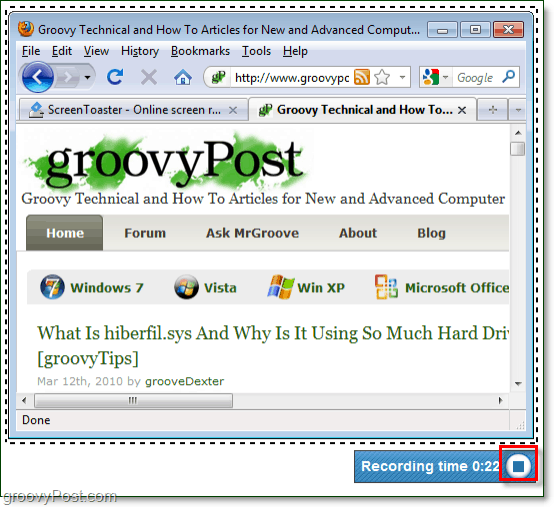
5. Teraz możesz wrócić do przeglądarki internetowej, tutaj zobaczysz podgląd właśnie utworzonego filmu. Przejrzyj podgląd, a jeśli dobrze wygląda, przejdź do kroku 6! W przeciwnym razie musisz powtórzyć wszystko, dopóki nie zrobisz tego poprawnie.
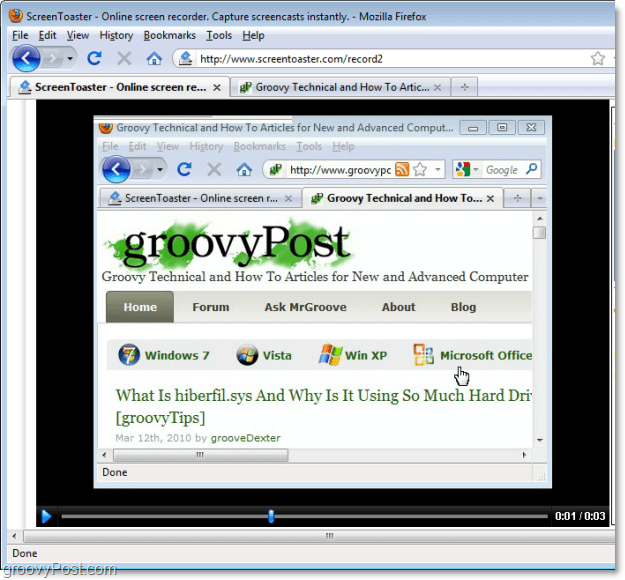
6. Na tej samej stronie przeglądarki, po prawej stronie filmu zobaczysz Szczegóły wideo pudełko. Rodzaj w odpowiednim Tytuł a reszta jest opcjonalna. KliknijPrzekazać plik kiedy będziesz gotowy, aby go zapisać.
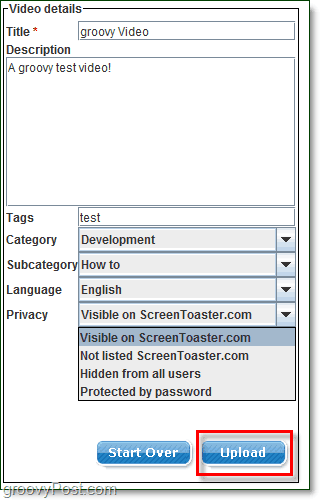
7. Po przesłaniu wideo możesz go oglądać w ScreenToaster w dowolnym momencie. Popatrz w prawym dolnym rogu ekranu, aby wyświetlić opcje udostępniania, możesz nawet Pobieranie wideo w .mp4 format. Opcja pobierania jest świetna, jeśli chcesz przenieść swój film na inną witrynę internetową.
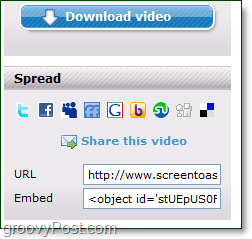
Ogólnie ScreenToaster jest świetną aplikacją internetową, a cena za darmo to dobra cena, aby z niego skorzystać!
Czy próbowałeś użyć ScreenToaster lub innego programu do nagrywania? Dodaj komentarz poniżej i powiedz nam o tym!
